Швидко перетворіть текст у титри рівнянь у програмі Word
Kutools для Word
Kutools для Word's Відновити підпис рівняння Утиліта може швидко перетворити текст у підписи рівняння, якщо текст відформатований як підпис, але це ще не підпис, і він розміщується вище або нижче рівнянь. Якщо вихідний підпис рівняння стає недійсним, ви можете швидко скористатися цією утилітою для відновлення підпису рівняння у програмі Word.
Швидко перетворіть текст у титри рівняння у слові
Рекомендовані засоби підвищення продуктивності для Word
Kutools для Word: Інтеграція ШІ 🤖, понад 100 розширених функцій заощаджують 50% часу обробки документів.Безкоштовне завантаження
Вкладка Office: представлено вкладки, подібні до браузера, у Word (та інших інструментах Office), що спрощує навігацію між кількома документами.Безкоштовне завантаження
Натисніть Kutools Plus > Перебудовувати > Відновити підпис рівняння. Дивіться знімок екрана:

Швидко перетворіть текст у титри рівняння у слові
Якщо текст відформатований як підпис, але це ще не підпис, і він знаходиться вище або нижче рівняння, як показано на скріншоті нижче, і ви хочете перетворити їх на підписи рівняння, ви можете швидко зробити це наступним чином:

1. клацання Kutools Plus > Перебудовувати > Відновити підпис рівняння

2. Після застосування утиліти Rebuild Equation Caption з’явиться діалогове вікно.
Якщо ви хочете перетворити текст вище або нижче рівняння, замінивши його на стиль підпису рівняння системи, перевірте Перетворити на підпис системи параметр, а потім натисніть кнопку OK кнопки.
примітки: Під Виділення тексту з числом (рівняння), якщо натиснути на Вище варіант, він вибере текст над кожним рівнянням і перетворить його на підпис рівняння. А якщо натиснути на Нижче варіант, він вибере текст під кожним рівнянням і перетворить його на підпис рівняння.

Якщо ви хочете перетворити і зберегти текст вище або нижче рівняння як підпис рівняння, будь ласка, перевірте Не змінюйте виділений текст параметр, а потім натисніть кнопку OK кнопки.

3. Відповідно до налаштувань, ви можете мати два типи підписів рівнянь. Дивіться скріншоти:
Щоб перетворити текст вище або нижче рівняння, замінивши його на стиль підпису рівняння системи
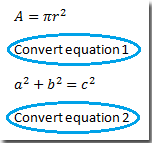 |
 |
Щоб перетворити та зберегти тексти вище або нижче рівняння як напис рівняння
 |
 |
Порада: Якщо ви не хочете перетворювати деякі тексти вище або нижче рівнянь як підпис рівняння, зніміть їх у списку Текст абзацу. Дивіться знімок екрана:

Пов’язані функції
- Легко перетворюйте текст на підписи для всіх рисунків у програмі Word
- Легко перетворюйте текст на підписи для всіх таблиць у програмі Word
Найкращі інструменти продуктивності офісу
Kutools для Word - Підніміть свій досвід Word із Over 100 Чудові особливості!
🤖 Kutools AI Assistant: змініть свій текст за допомогою ШІ - Створення вмісту / Переписати текст / Узагальнити документи / Звертайтеся за інформацією на основі Документа, все в Word
📘 Майстерність документів: Розділити сторінки / Об’єднати документи / Експортувати вибране в різні формати (PDF/TXT/DOC/HTML...) / Пакетне перетворення в PDF / Експортувати сторінки як зображення / Друк кількох файлів одночасно...
✏ Редагування змісту: Пакетний пошук та заміна між кількома файлами / Змінити розмір усіх зображень / Транспонування рядків і стовпців таблиці / Перетворити таблицю в текст...
🧹 Очищення без зусиль: Змітати Зайві простори / Розбиття розділів / Усі заголовки / Текстові поля / Гіперпосилання / Щоб отримати більше інструментів для видалення, відвідайте наш сайт Вилучити групу...
➕ Творчі вставки: Вставити Роздільники тисяч / Прапорці / радіо кнопки / QR-код / Штрих-код / Таблиця діагональних ліній / Заголовок рівняння / Підпис зображення / Заголовок таблиці / Кілька зображень / Дізнайтеся більше в Вставити групу...
???? Точність вибору: Точне визначення конкретні сторінки / Таблиці / форми / заголовок абзаців / Покращте навігацію за допомогою більше Виберіть функції...
⭐ Покращення зірок: Швидка навігація до будь-якого місця / автоматичне вставлення повторюваного тексту / плавно перемикатися між вікнами документів / 11 Інструменти перетворення...
